2019.1 OPEL COMBO E AUX
[x] Cancel search: AUXPage 7 of 131

Introduction7toute autre information relative à ce
logiciel, consulter le site
http://www.psa-peugeot-
citroen.com/oss.
Remarques importantes
concernant l'utilisation et la
sécurité routière9 Attention
Conduire prudemment à chaque
instant. Utiliser uniquement l'Info‐
tainment System si les conditions
de circulation permettent un usage en toute sécurité.
Pour votre sécurité, il peut être
intéressant d'arrêter le véhicule
avant d'utiliser l'Infotainment
System (par ex. pour saisir des
adresses).
9 Attention
L'utilisation du système de naviga‐
tion ne dispense pas le conduc‐
teur de sa responsabilité d'adopter une attitude adéquate et vigilante
dans le trafic. Toujours se confor‐
mer aux règles de circulation
applicables.9 Attention
Dans certaines régions, les rues à
sens unique ou d'autres routes et
accès (p.ex. à des zones piéton‐
nes) qu'il ne vous est pas permis
d'emprunter ne sont pas mention‐
nés sur la carte. Dans de telles
régions, l'Infotainment System
peut émettre un avertissement qui
devra être confirmé. Vous devez
alors accorder une attention parti‐ culière aux rues à sens unique,
aux routes et aux accès qu'il ne
vous est pas permis d'emprunter.
Réception radio
La réception radio peut entraîner dessifflements, des bruits, des distor‐
sions acoustiques ou une absence de réception dus à :
● des variations de distance par rapport à l'émetteur ;
● une réception multivoie par réflexions ;
● des effets d'écran.
Page 12 of 131

12Introduction
Sélectionner la source média désirée.Pour une description détaillée : ● Fonctions radio 3 22
● Lecteur CD 3 27
● Périphériques externes 3 29
Navigation
Appuyer sur c pour afficher la carte
de navigation présentant la zone aux alentours de l'emplacement actuel.Pour une description détaillée des
fonctions de base du système de
navigation 3 33.
Menu de navigation
Sélectionner MENU pour afficher le
menu de navigation.
Le menu de navigation sert de point
d'entrée central pour :
● Recherche et saisie d'adresse 3 37
● Définition des trajets avec plusieurs points de passage
3 37
● Définition des critères de guidage
d'itinéraire 3 41
● Annulation et reprise du guidage d'itinéraire 3 41
Page 25 of 131
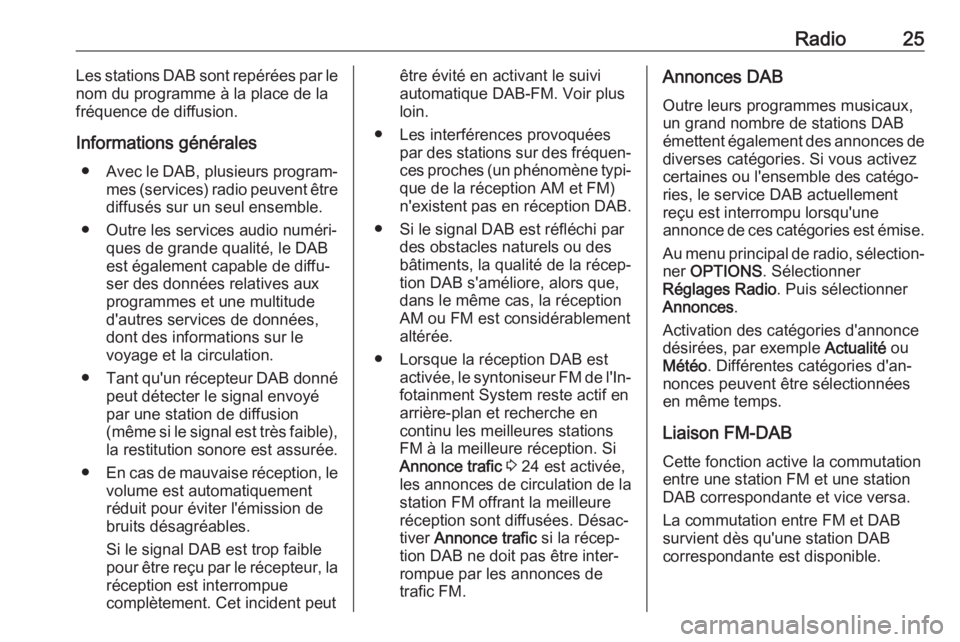
Radio25Les stations DAB sont repérées par le
nom du programme à la place de la
fréquence de diffusion.
Informations générales ● Avec le DAB, plusieurs program‐
mes (services) radio peuvent être diffusés sur un seul ensemble.
● Outre les services audio numéri‐ ques de grande qualité, le DAB
est également capable de diffu‐
ser des données relatives aux
programmes et une multitude
d'autres services de données, dont des informations sur le
voyage et la circulation.
● Tant qu'un récepteur DAB donné
peut détecter le signal envoyé
par une station de diffusion
(même si le signal est très faible), la restitution sonore est assurée.
● En cas de mauvaise réception, le
volume est automatiquement
réduit pour éviter l'émission de
bruits désagréables.
Si le signal DAB est trop faible
pour être reçu par le récepteur, la
réception est interrompue
complètement. Cet incident peutêtre évité en activant le suivi automatique DAB-FM. Voir plus
loin.
● Les interférences provoquées par des stations sur des fréquen‐ces proches (un phénomène typi‐ que de la réception AM et FM)
n'existent pas en réception DAB.
● Si le signal DAB est réfléchi par des obstacles naturels ou des
bâtiments, la qualité de la récep‐
tion DAB s'améliore, alors que,
dans le même cas, la réception
AM ou FM est considérablement
altérée.
● Lorsque la réception DAB est activée, le syntoniseur FM de l'In‐
fotainment System reste actif en
arrière-plan et recherche en
continu les meilleures stations
FM à la meilleure réception. Si Annonce trafic 3 24 est activée,
les annonces de circulation de la station FM offrant la meilleure
réception sont diffusées. Désac‐
tiver Annonce trafic si la récep‐
tion DAB ne doit pas être inter‐ rompue par les annonces de trafic FM.Annonces DAB
Outre leurs programmes musicaux,
un grand nombre de stations DAB
émettent également des annonces de diverses catégories. Si vous activez
certaines ou l'ensemble des catégo‐
ries, le service DAB actuellement
reçu est interrompu lorsqu'une
annonce de ces catégories est émise.
Au menu principal de radio, sélection‐
ner OPTIONS . Sélectionner
Réglages Radio . Puis sélectionner
Annonces .
Activation des catégories d'annonce
désirées, par exemple Actualité ou
Météo . Différentes catégories d'an‐
nonces peuvent être sélectionnées
en même temps.
Liaison FM-DAB
Cette fonction active la commutation
entre une station FM et une station
DAB correspondante et vice versa.
La commutation entre FM et DAB
survient dès qu'une station DAB
correspondante est disponible.
Page 28 of 131
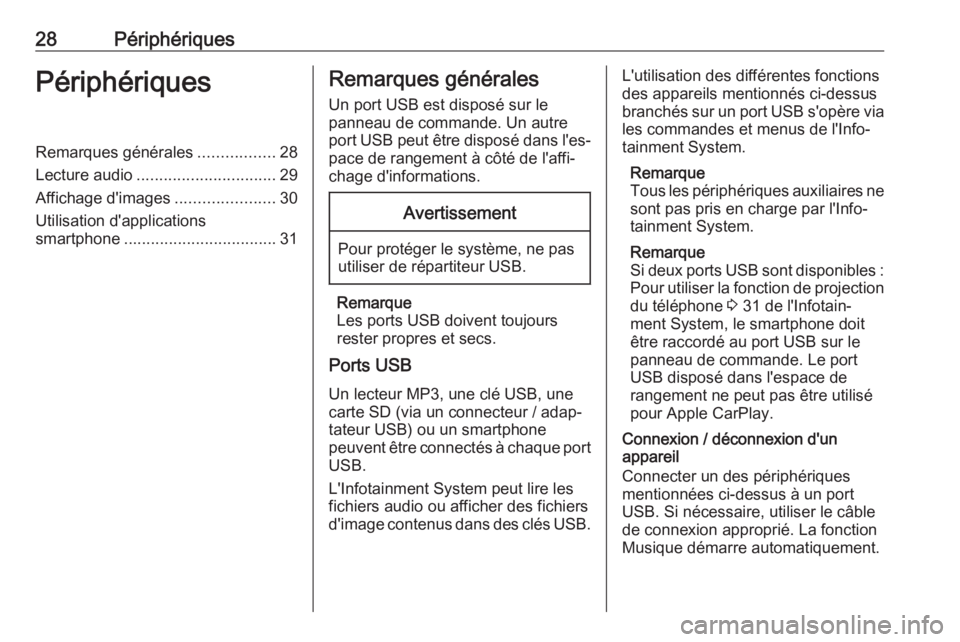
28PériphériquesPériphériquesRemarques générales.................28
Lecture audio ............................... 29
Affichage d'images ......................30
Utilisation d'applications
smartphone .................................. 31Remarques générales
Un port USB est disposé sur le
panneau de commande. Un autre
port USB peut être disposé dans l'es‐
pace de rangement à côté de l'affi‐
chage d'informations.Avertissement
Pour protéger le système, ne pas
utiliser de répartiteur USB.
Remarque
Les ports USB doivent toujours
rester propres et secs.
Ports USB
Un lecteur MP3, une clé USB, une carte SD (via un connecteur / adap‐
tateur USB) ou un smartphone
peuvent être connectés à chaque port USB.
L'Infotainment System peut lire les
fichiers audio ou afficher des fichiers
d'image contenus dans des clés USB.
L'utilisation des différentes fonctions
des appareils mentionnés ci-dessus
branchés sur un port USB s'opère via les commandes et menus de l'Info‐
tainment System.
Remarque
Tous les périphériques auxiliaires ne
sont pas pris en charge par l'Info‐ tainment System.
Remarque
Si deux ports USB sont disponibles :
Pour utiliser la fonction de projection
du téléphone 3 31 de l'Infotain‐
ment System, le smartphone doit
être raccordé au port USB sur le
panneau de commande. Le port
USB disposé dans l'espace de
rangement ne peut pas être utilisé
pour Apple CarPlay.
Connexion / déconnexion d'un
appareil
Connecter un des périphériques
mentionnées ci-dessus à un port USB. Si nécessaire, utiliser le câble
de connexion approprié. La fonction
Musique démarre automatiquement.
Page 29 of 131
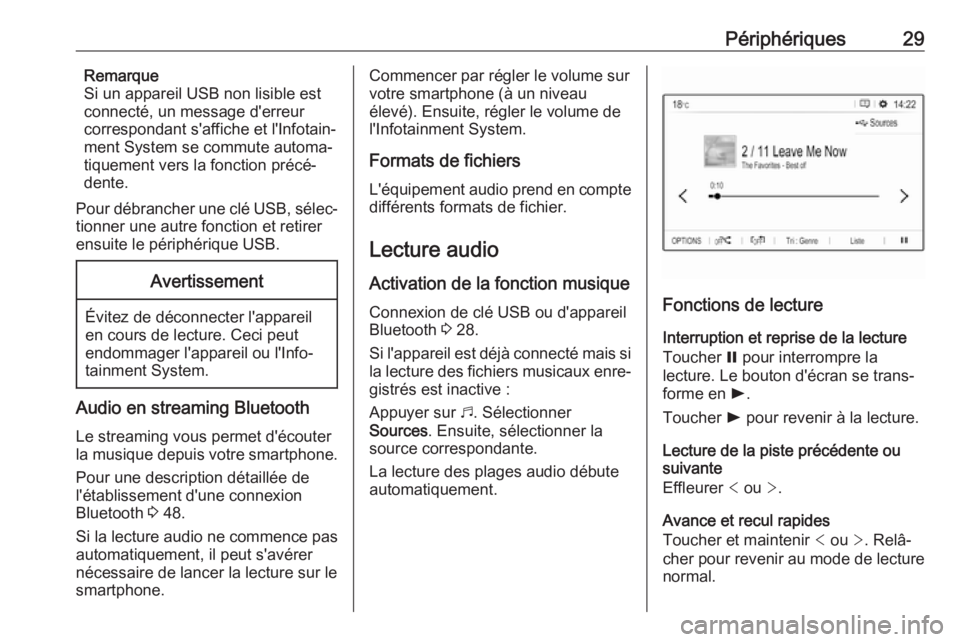
Périphériques29Remarque
Si un appareil USB non lisible est
connecté, un message d'erreur correspondant s'affiche et l'Infotain‐ment System se commute automa‐
tiquement vers la fonction précé‐
dente.
Pour débrancher une clé USB, sélec‐
tionner une autre fonction et retirer
ensuite le périphérique USB.Avertissement
Évitez de déconnecter l'appareil
en cours de lecture. Ceci peut
endommager l'appareil ou l'Info‐
tainment System.
Audio en streaming Bluetooth
Le streaming vous permet d'écouter
la musique depuis votre smartphone.
Pour une description détaillée de
l'établissement d'une connexion
Bluetooth 3 48.
Si la lecture audio ne commence pas
automatiquement, il peut s'avérer
nécessaire de lancer la lecture sur le
smartphone.
Commencer par régler le volume sur
votre smartphone (à un niveau
élevé). Ensuite, régler le volume de
l'Infotainment System.
Formats de fichiers
L'équipement audio prend en compte différents formats de fichier.
Lecture audio Activation de la fonction musique
Connexion de clé USB ou d'appareil
Bluetooth 3 28.
Si l'appareil est déjà connecté mais si
la lecture des fichiers musicaux enre‐ gistrés est inactive :
Appuyer sur b. Sélectionner
Sources . Ensuite, sélectionner la
source correspondante.
La lecture des plages audio débute
automatiquement.
Fonctions de lecture
Interruption et reprise de la lecture
Toucher = pour interrompre la
lecture. Le bouton d'écran se trans‐
forme en l.
Toucher l pour revenir à la lecture.
Lecture de la piste précédente ou
suivante
Effleurer < ou >.
Avance et recul rapides
Toucher et maintenir < ou >. Relâ‐
cher pour revenir au mode de lecture
normal.
Page 30 of 131
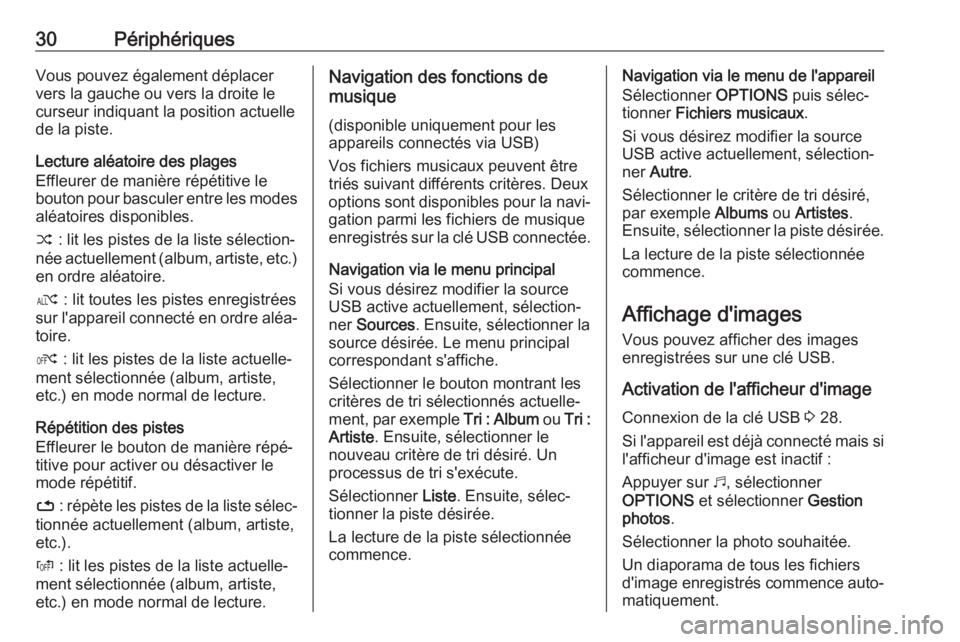
30PériphériquesVous pouvez également déplacervers la gauche ou vers la droite le
curseur indiquant la position actuelle
de la piste.
Lecture aléatoire des plages
Effleurer de manière répétitive le
bouton pour basculer entre les modes
aléatoires disponibles.
” : lit les pistes de la liste sélection‐
née actuellement (album, artiste, etc.)
en ordre aléatoire.
æ : lit toutes les pistes enregistrées
sur l'appareil connecté en ordre aléa‐ toire.
Ý : lit les pistes de la liste actuelle‐
ment sélectionnée (album, artiste,
etc.) en mode normal de lecture.
Répétition des pistes
Effleurer le bouton de manière répé‐
titive pour activer ou désactiver le
mode répétitif.
– : répète les pistes de la liste sélec‐
tionnée actuellement (album, artiste,
etc.).
Þ : lit les pistes de la liste actuelle‐
ment sélectionnée (album, artiste,
etc.) en mode normal de lecture.Navigation des fonctions de
musique
(disponible uniquement pour les
appareils connectés via USB)
Vos fichiers musicaux peuvent être
triés suivant différents critères. Deux
options sont disponibles pour la navi‐ gation parmi les fichiers de musique
enregistrés sur la clé USB connectée.
Navigation via le menu principal
Si vous désirez modifier la source
USB active actuellement, sélection‐
ner Sources . Ensuite, sélectionner la
source désirée. Le menu principal
correspondant s'affiche.
Sélectionner le bouton montrant les critères de tri sélectionnés actuelle‐
ment, par exemple Tri : Album ou Tri :
Artiste . Ensuite, sélectionner le
nouveau critère de tri désiré. Un
processus de tri s'exécute.
Sélectionner Liste. Ensuite, sélec‐
tionner la piste désirée.
La lecture de la piste sélectionnée
commence.Navigation via le menu de l'appareil
Sélectionner OPTIONS puis sélec‐
tionner Fichiers musicaux .
Si vous désirez modifier la source
USB active actuellement, sélection‐ ner Autre .
Sélectionner le critère de tri désiré,
par exemple Albums ou Artistes .
Ensuite, sélectionner la piste désirée.
La lecture de la piste sélectionnée
commence.
Affichage d'images
Vous pouvez afficher des images enregistrées sur une clé USB.
Activation de l'afficheur d'image Connexion de la clé USB 3 28.
Si l'appareil est déjà connecté mais si
l'afficheur d'image est inactif :
Appuyer sur b, sélectionner
OPTIONS et sélectionner Gestion
photos .
Sélectionner la photo souhaitée.
Un diaporama de tous les fichiers
d'image enregistrés commence auto‐ matiquement.
Page 32 of 131
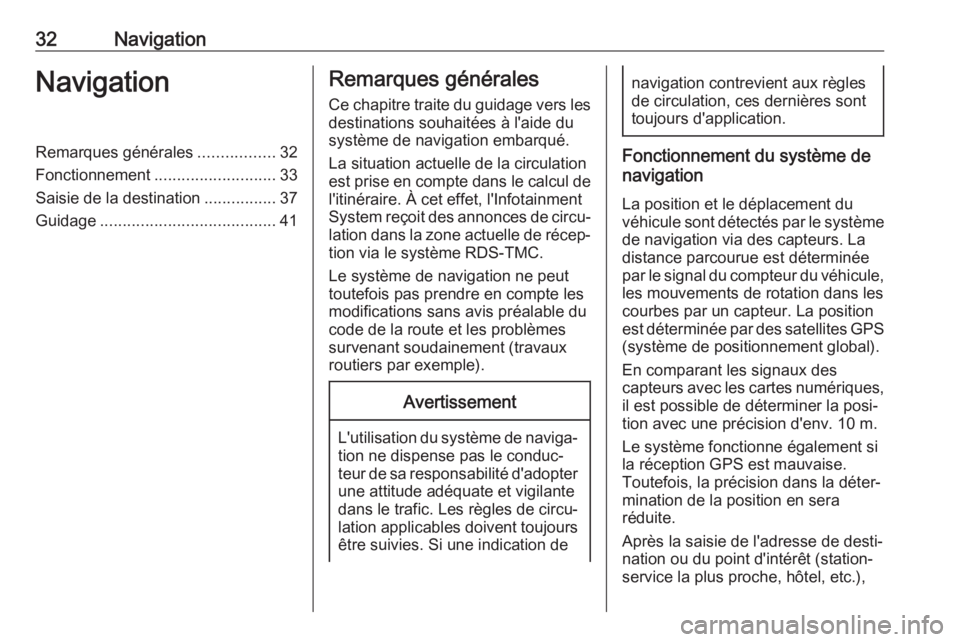
32NavigationNavigationRemarques générales.................32
Fonctionnement ........................... 33
Saisie de la destination ................37
Guidage ....................................... 41Remarques générales
Ce chapitre traite du guidage vers les
destinations souhaitées à l'aide du
système de navigation embarqué.
La situation actuelle de la circulation
est prise en compte dans le calcul de l'itinéraire. À cet effet, l'Infotainment
System reçoit des annonces de circu‐
lation dans la zone actuelle de récep‐ tion via le système RDS-TMC.
Le système de navigation ne peut
toutefois pas prendre en compte les
modifications sans avis préalable du
code de la route et les problèmes
survenant soudainement (travaux
routiers par exemple).Avertissement
L'utilisation du système de naviga‐ tion ne dispense pas le conduc‐
teur de sa responsabilité d'adopter une attitude adéquate et vigilante
dans le trafic. Les règles de circu‐
lation applicables doivent toujours être suivies. Si une indication de
navigation contrevient aux règles
de circulation, ces dernières sont
toujours d'application.
Fonctionnement du système de
navigation
La position et le déplacement du
véhicule sont détectés par le système de navigation via des capteurs. La
distance parcourue est déterminée
par le signal du compteur du véhicule,
les mouvements de rotation dans les
courbes par un capteur. La position
est déterminée par des satellites GPS
(système de positionnement global).
En comparant les signaux des
capteurs avec les cartes numériques, il est possible de déterminer la posi‐
tion avec une précision d'env. 10 m.
Le système fonctionne également si
la réception GPS est mauvaise.
Toutefois, la précision dans la déter‐
mination de la position en sera
réduite.
Après la saisie de l'adresse de desti‐
nation ou du point d'intérêt (station-
service la plus proche, hôtel, etc.),
Page 33 of 131
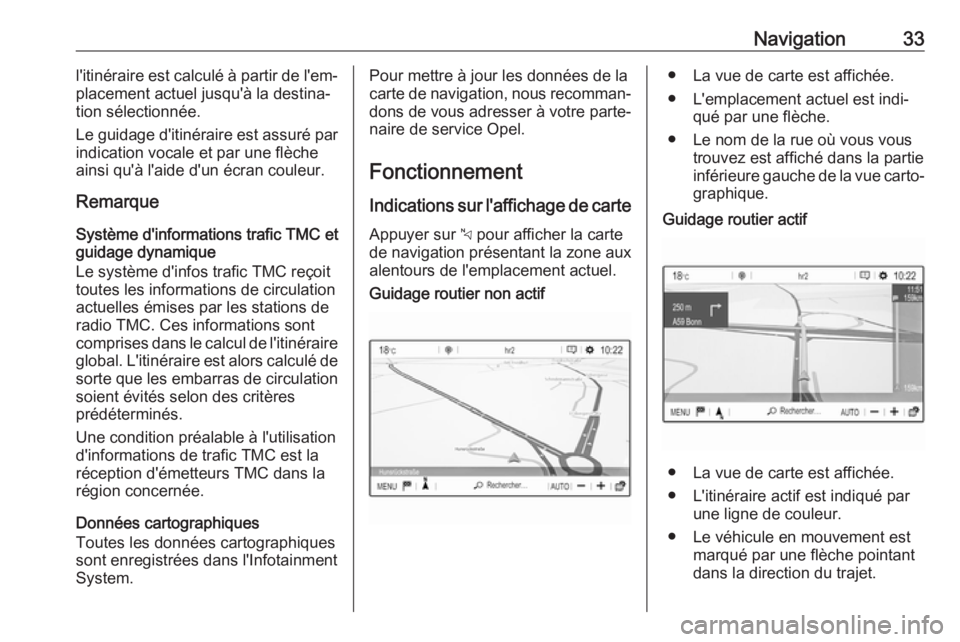
Navigation33l'itinéraire est calculé à partir de l'em‐
placement actuel jusqu'à la destina‐
tion sélectionnée.
Le guidage d'itinéraire est assuré par indication vocale et par une flèche
ainsi qu'à l'aide d'un écran couleur.
Remarque
Système d'informations trafic TMC et
guidage dynamique
Le système d'infos trafic TMC reçoit
toutes les informations de circulation actuelles émises par les stations de
radio TMC. Ces informations sont comprises dans le calcul de l'itinéraire
global. L'itinéraire est alors calculé de sorte que les embarras de circulation
soient évités selon des critères
prédéterminés.
Une condition préalable à l'utilisation
d'informations de trafic TMC est la
réception d'émetteurs TMC dans la
région concernée.
Données cartographiques
Toutes les données cartographiques
sont enregistrées dans l'Infotainment
System.Pour mettre à jour les données de la
carte de navigation, nous recomman‐ dons de vous adresser à votre parte‐
naire de service Opel.
Fonctionnement Indications sur l'affichage de carte
Appuyer sur c pour afficher la carte
de navigation présentant la zone aux
alentours de l'emplacement actuel.Guidage routier non actif● La vue de carte est affichée.
● L'emplacement actuel est indi‐ qué par une flèche.
● Le nom de la rue où vous vous trouvez est affiché dans la partie
inférieure gauche de la vue carto‐ graphique.Guidage routier actif
● La vue de carte est affichée.
● L'itinéraire actif est indiqué par une ligne de couleur.
● Le véhicule en mouvement est marqué par une flèche pointant
dans la direction du trajet.